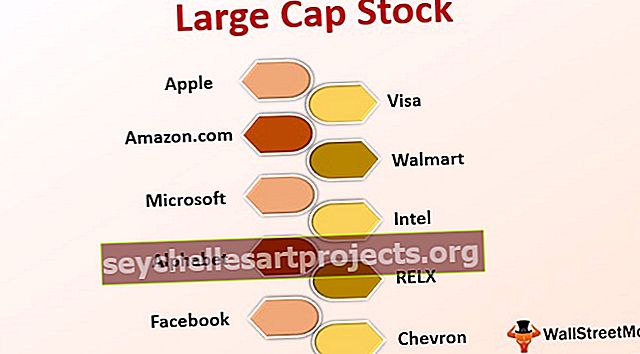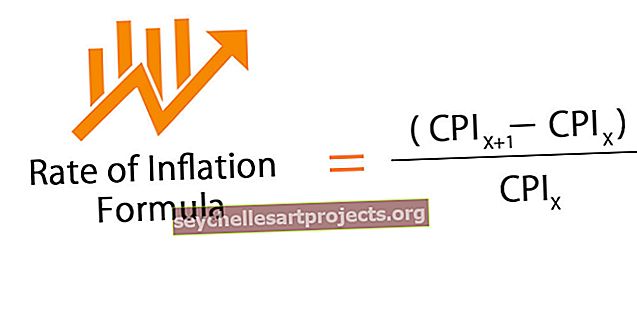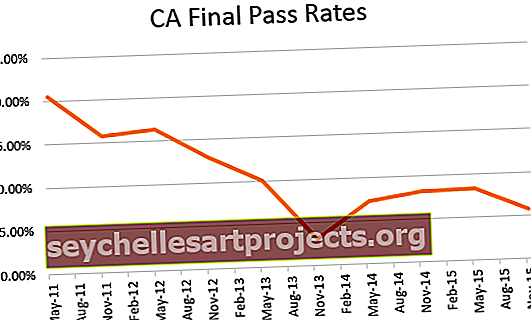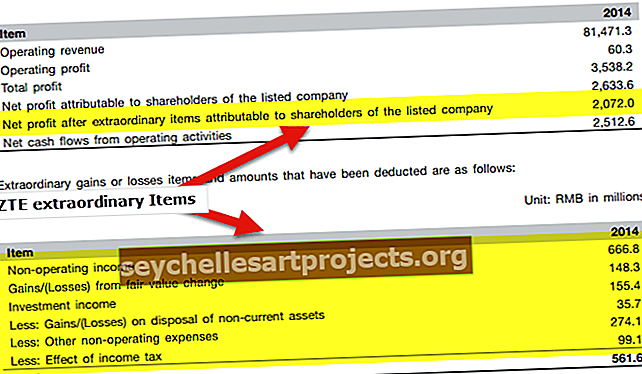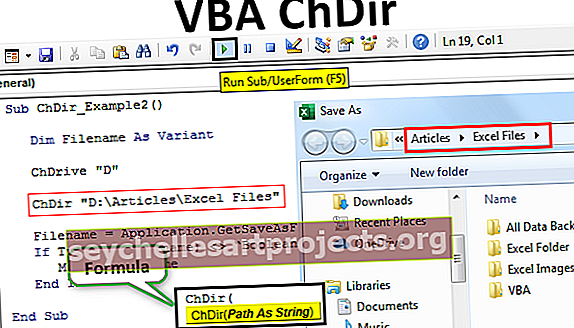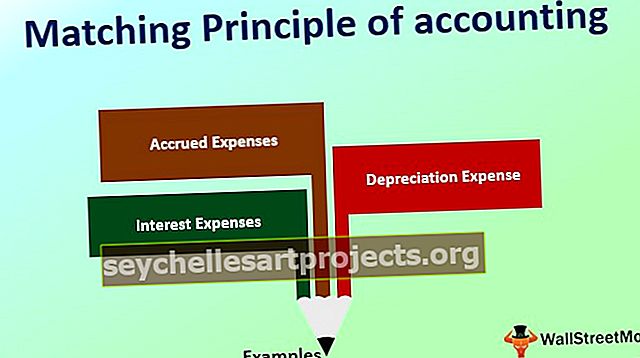Jak spočítat počet slov v buňce aplikace Excel? (Použití vzorců)
Jak spočítat celkový počet slov v buňce aplikace Excel?
Níže jsou snadné a užitečné kroky k počítání slov v buňce Excel.
- Krok 1 - Vyberte data v listu aplikace Excel, ve kterých chcete počítat slova v konkrétní buňce.

- Krok 2 - Nyní musíme zkontrolovat počet slov v současné „buňce A2“. Zadejte vzorec do buňky a vyberte buňku.

- Krok 3 - Klikněte na Enter a získáte přesný počet slov v konkrétní buňce.

Jak spočítat celkový počet slov v konkrétní buňce?
Chcete-li zjistit, kolik slov obsahuje konkrétní rozsah, vezměte rovnici, která spočítá všechna slova v buňce, a implantujte ji do práce SUMPRODUCT nebo SUM:
Vzorec pro počítání slov v určitém rozsahu je = LEN (TRIM (buňka)) - LEN (SUBSTITUTE (buňka, ”“, ”)) + 1
- Krok 1 - Vyberte rozsah v datech a spočítejte přesný počet slov v dané buňce nebo rozsahu.

- Krok 2 - Zadejte vzorec do buňky, kde chcete získat výsledek:

- Krok 3 - Stiskněte Enter, dostanete výsledek počtu slov konkrétní buňky.

- Krok 4 - Přetažením vzorce do všech buněk získáte počet slov v aplikaci Excel v každé z buněk:

Jak spočítat konkrétní slova v rozsahu?
Pokud potřebujete spočítat, jak často se konkrétní slovo nebo obsah objeví v řadě buněk, použijte srovnávací metodiku, použijte vzorec k počítání explicitních slov v buňce a konsolidujte je pomocí SUM nebo SUMPRODUCT:
= (LEN (buňka) -LEN (SUBSTITUTE (buňka, slovo, ””))) / LEN (slovo)
- Krok 1 - Vyberte buňku, do které chcete zadat vzorec pro počítání slov aplikace Excel z konkrétního rozsahu:

- Krok 2 - Kliknutím na klávesu Enter zkontrolujte počet slov Excel v buňce A2. Používáme to k získání výsledku kolik

kdy je slovo únor přítomno v konkrétní buňce.
Jak funguje tento vzorec počtu slov?
Nejprve použijete funkci SUBSTITUTE k evakuaci všech mezer v buňce jejich přemístěním prázdným řetězcem obsahu („“) pro funkci LEN, abyste obnovili délku řetězce bez mezer:
Vysvětlení vzorce pro počet slov v Excelu: LEN (SUBSTITUTE (A2, ”“, ””))
Od tohoto okamžiku odečtete délku řetězce bez mezer od absolutní délky řetězce a přidáte 1 k poslednímu počtu slov, protože počet slov v buňce odpovídá počtu mezer navíc k 1.
Dále využijete funkci TRIM k odebrání dalších oblastí v buňce, za předpokladu, že jsou. Jednou za čas může list obsahovat spoustu nepostřehnutelných mezer, například alespoň dvě mezery mezi slovy nebo znaky mezery shodně složené na začátek nebo konec obsahu (příklad počátečních a koncových mezer). A každá z těchto dalších oblastí může odvrátit počet vašich slibů. Abychom se na to připravili, před výpočtem celkové délky řetězce použijeme funkci TRIM k evakuaci každého jednoho prostoru hojnosti kromě jednotlivých mezer mezi slovy.
Věci k zapamatování
- Pokud plánujete zkopírovat vzorec do několika buněk, opravte vzorec a opravte odkaz na buňku, která obsahuje slovo, které se má počítat se znaménkem $ ve vzorci.
- V aplikaci Excel není tento vzorec zabudován, takže musíme tento vzorec použít tak, že ručně zadáme počet slov.
- Při použití vzorce vždy používejte správný rozsah v buňce.
- Vždy zkontrolujte buňku, pro kterou používáte konkrétní vzorec, abyste dosáhli lepšího výsledku.
- V tomto vzorci se nerozlišují velká a malá písmena, takže tento vzorec můžete použít jakýmkoli typem abecedního písma.